Microsoft gần đây đã phát hành Windows 10 1903 còn được gọi là bản cập nhật May 2019. Tương tự như các bản cập nhật tính năng khác, nó phát hành thông qua Windows Update cho các máy tính mới trước và sau đó là hệ thống cũ hơn. Có vài thay đổi và tính năng mới trong phiên bản 1903 này. Tuy nhiên một trong những thay đổi là các ổ đĩa được kết nối trong phần Storage của ứng dụng Settings. Người dùng có thể nghĩ một vài ổ đĩa của họ bị thiếu, không được liệt kê ở đó.
Trên phiên bản Windows hiện tại như 1809 hoặc 1803, khi truy cập vào Settings > System > Storage, bạn sẽ thấy tất cả các ổ đĩa được kết nối. Tuy nhiên với phiên bản 1903, bạn chỉ thấy ổ đĩa hệ thống chính, phân vân không biết những thiết bị lưu trữ đã được kết nối hay chưa. Những thiết bị lưu trữ này đã được kết nối, nó vẫn ở đó và bạn cần biết cách để tìm ra vị trí của nó thôi. Bài viết này sẽ hướng dẫn các bạn cách tìm danh sách thiết bị lưu trữ được kết nối trên Windows 10 nhé.
- Phương pháp mở rộng bộ nhớ lưu trữ cho máy tính nhanh chóng
- Tối ưu hóa bộ nhớ USB trên Windows 10 cho hiệu suất tốt hơn
- Làm thế nào để kích hoạt/vô hiệu hóa ổ/cổng USB trên Windows 7/8/10?

Cách xem tất cả các thiết bị lưu trữ được kết nối trong Settings trên Windows 10 1903
Với bản cập nhật May 2019 này, phần Storage trong Settings đã thay đổi chỉ hiển thị ổ đĩa chính được cài đặt trên hệ thống. Để xem tất cả các ổ đĩa được kết nối, truy cập vào Settings > System > Storage và cuộn xuống, click vào liên kết View storage usage on other devices trong phần More storage settings.

Trên trang tiếp theo, bạn sẽ thấy các thiết bị được kết nối khác như ổ USB flash và các ổ dữ liệu thứ cấp bên trong hoặc bên ngoài khác.
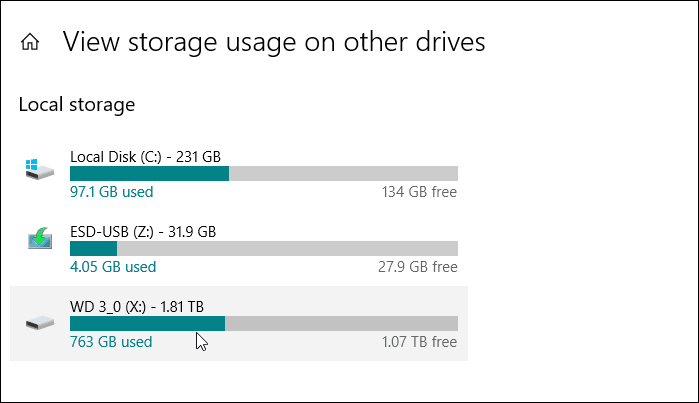
Bạn có thể click vào bất kỳ ổ đĩa nào được liệt kê ở đây và xem phân tích chi tiết hơn về ứng dụng chiếm dung lượng trên ổ đĩa đó.
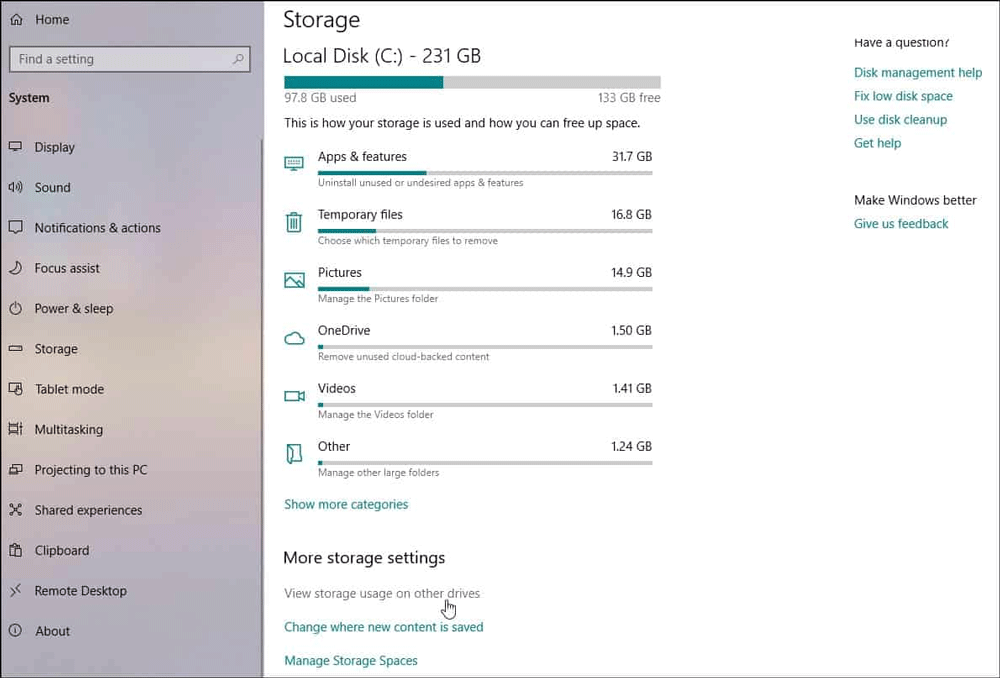
Tất nhiên, bạn vẫn có thể tìm thấy tất cả các thiết bị được kết nối thông qua This PC và File Explorer. Bạn chỉ cần nhấn phím Win và gõ this pc, sau đó nhấn Enter để xem lưu trữ theo kiểu truyền thống. Tuy nhiên trong ứng dụng Settings, bạn có thể xem và phân tích ứng dụng chiếm dung lượng trên ổ đĩa đó.
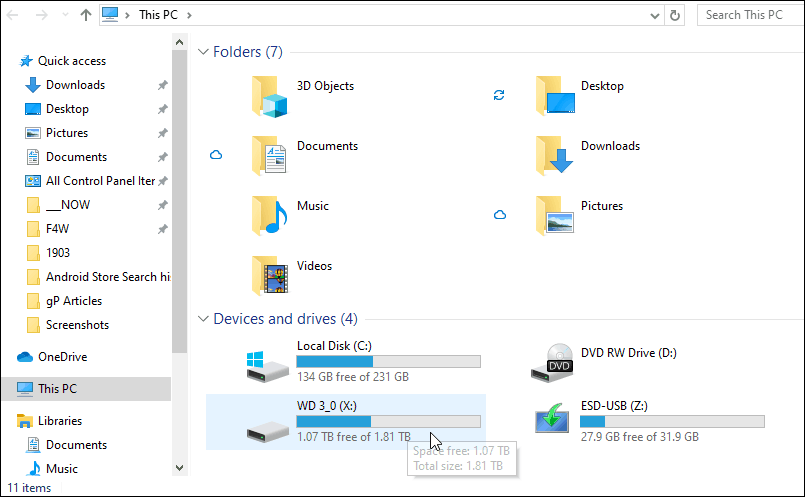
Bạn có thể tự cài đặt Windows 10 phiên bản 1903 ngay bây giờ nếu muốn. Tuy nhiên bạn nên chờ một hoặc hai tháng để công ty xử lý lỗi và phát hành cập nhật với bản sửa lỗi.
Chúc các bạn thực hiện thành công!
 Công nghệ
Công nghệ  AI
AI  Windows
Windows  iPhone
iPhone  Android
Android  Học IT
Học IT  Download
Download  Tiện ích
Tiện ích  Khoa học
Khoa học  Game
Game  Làng CN
Làng CN  Ứng dụng
Ứng dụng 








 Windows 11
Windows 11  Windows 10
Windows 10  Windows 7
Windows 7  Windows 8
Windows 8  Cấu hình Router/Switch
Cấu hình Router/Switch 









 Linux
Linux  Đồng hồ thông minh
Đồng hồ thông minh  macOS
macOS  Chụp ảnh - Quay phim
Chụp ảnh - Quay phim  Thủ thuật SEO
Thủ thuật SEO  Phần cứng
Phần cứng  Kiến thức cơ bản
Kiến thức cơ bản  Lập trình
Lập trình  Dịch vụ công trực tuyến
Dịch vụ công trực tuyến  Dịch vụ nhà mạng
Dịch vụ nhà mạng  Quiz công nghệ
Quiz công nghệ  Microsoft Word 2016
Microsoft Word 2016  Microsoft Word 2013
Microsoft Word 2013  Microsoft Word 2007
Microsoft Word 2007  Microsoft Excel 2019
Microsoft Excel 2019  Microsoft Excel 2016
Microsoft Excel 2016  Microsoft PowerPoint 2019
Microsoft PowerPoint 2019  Google Sheets
Google Sheets  Học Photoshop
Học Photoshop  Lập trình Scratch
Lập trình Scratch  Bootstrap
Bootstrap  Năng suất
Năng suất  Game - Trò chơi
Game - Trò chơi  Hệ thống
Hệ thống  Thiết kế & Đồ họa
Thiết kế & Đồ họa  Internet
Internet  Bảo mật, Antivirus
Bảo mật, Antivirus  Doanh nghiệp
Doanh nghiệp  Ảnh & Video
Ảnh & Video  Giải trí & Âm nhạc
Giải trí & Âm nhạc  Mạng xã hội
Mạng xã hội  Lập trình
Lập trình  Giáo dục - Học tập
Giáo dục - Học tập  Lối sống
Lối sống  Tài chính & Mua sắm
Tài chính & Mua sắm  AI Trí tuệ nhân tạo
AI Trí tuệ nhân tạo  ChatGPT
ChatGPT  Gemini
Gemini  Điện máy
Điện máy  Tivi
Tivi  Tủ lạnh
Tủ lạnh  Điều hòa
Điều hòa  Máy giặt
Máy giặt  Cuộc sống
Cuộc sống  TOP
TOP  Kỹ năng
Kỹ năng  Món ngon mỗi ngày
Món ngon mỗi ngày  Nuôi dạy con
Nuôi dạy con  Mẹo vặt
Mẹo vặt  Phim ảnh, Truyện
Phim ảnh, Truyện  Làm đẹp
Làm đẹp  DIY - Handmade
DIY - Handmade  Du lịch
Du lịch  Quà tặng
Quà tặng  Giải trí
Giải trí  Là gì?
Là gì?  Nhà đẹp
Nhà đẹp  Giáng sinh - Noel
Giáng sinh - Noel  Hướng dẫn
Hướng dẫn  Ô tô, Xe máy
Ô tô, Xe máy  Tấn công mạng
Tấn công mạng  Chuyện công nghệ
Chuyện công nghệ  Công nghệ mới
Công nghệ mới  Trí tuệ Thiên tài
Trí tuệ Thiên tài